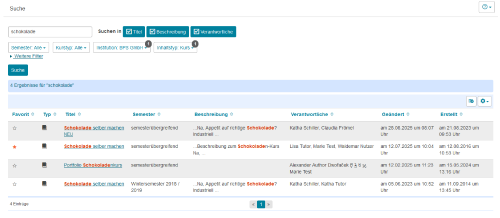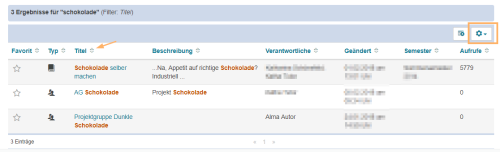08 Inhalte suchen und finden
Für Sie freigegebene Inhalte im System können Sie auf folgende Arten finden:
- Globale Suche: Mit der globalen Suchfunktion über das Suchfeld im Kopfbereich des Systems können Ressourcen gefunden werden.
- Tab Kursangebote: In einem statischen Bereich in der Hauptnavigation können Sie katalogisierte Ressourcen finden.
- Portlets anpassen: Auf der Startseite können in verschiedenen Portlets Ihnen zugeordnete oder zuletzt geöffnete Inhalte angezeigt werden.
- Kurssuche: Mit der Suchfunktion im Kurs kann nach Begriffen innerhalb eines Kurses gesucht werden. Mehr Informationen dazu bietet Ihnen die Seite Kursinhalte durchsuchen.
Globales Suchfeld im Kopfbereich
Globales Suchfeld im Kopfbereich ![]() Über die globale Suche im oberen rechten Bereich können Sie nach Kursen, Gruppen und weiteren Lerninhalten suchen. Die Ergebnisse werden in einem neuen Tab in einer tabellarischen Übersicht angezeigt.
Über die globale Suche im oberen rechten Bereich können Sie nach Kursen, Gruppen und weiteren Lerninhalten suchen. Die Ergebnisse werden in einem neuen Tab in einer tabellarischen Übersicht angezeigt.
Um nach Inhalten zu suchen, gehen Sie wie folgt vor:
1 | Nutzen Sie das Suchfeld im oberen rechten Bereich. |
|
2 | Geben Sie Ihren Suchbegriff ein und starten Sie die Suche mit Enter oder Klick auf das Lupen-Symbol. | |
3 | Alle passenden Suchergebnisse werden in einer Tabelle in einem neuen Tab angezeigt. Um Ihre Suche zu verfeinern, haben Sie folgende Möglichkeiten:
|
|
5 | In der Ergebnistabelle können Sie die Ergebniseinträge sortieren, indem Sie auf einen der Spaltentitel klicken. Zusätzlich können Sie die angezeigten Spalten konfigurieren und so mehr oder weniger Informationen anzeigen. |
|
6 | Klicken Sie auf den Titel des gewünschten Eintrags, um direkt zu diesem zu gelangen. | |
7 | Um von einem aufgerufenen Inhalt wieder zur Übersicht der Suchergebnisse zu gelangen, klicken Sie auf den Tab Suche. |
|
Was wird durchsucht?
Nach folgenden Inhalten der Lernplattform können Sie suchen:
- Kurs
- Gruppe
- CP-Lerninhalte
- Blog
- Fragebogen
- Glossar
- Podcast
- Portfoliovorlage
- Ressourcenordner
- SCORM-Lerninhalt
- Test
- Wiki
- Mediathek
- Lernkartei
Aktuell werden jeweils Titel, Beschreibung und die Verantwortlichen der Inhalte durchsucht.